SAP SuccessFactors - Rekrutierung
In einem Unternehmen ist die Akquisition von Talenten einer der wichtigsten HR-Prozesse für ein Unternehmen, und die Einstellung der richtigen Mitarbeiter in der Organisation hat erhebliche Auswirkungen auf die Geschäftsleistung. SAFTSuccessFactors-Recruiting hilft Ihnen dabei, die besten Talente der Welt zu finden, zu engagieren und einzustellen.

Die Rekrutierung von SAP SuccessFactors hilft dem Unternehmen, Top-Talente zu finden, zu engagieren und einzustellen und die richtigen Mitarbeiter in einem Unternehmen zu verwalten. Sie können Top-Talente gewinnen und einbinden, die besten Kandidaten gemäß den Unternehmensanforderungen auswählen und einstellen und die Geschäftsergebnisse messen. Sie können sich in erster Linie auf den Einstellungsprozess und die Auswahl der besten Kandidaten konzentrieren.
Das benefits of SAP SF – Recruiting sind wie folgt -
Es stellt sicher, dass Sie zum richtigen Zeitpunkt den richtigen Kandidaten mit den richtigen Fähigkeiten finden.
Sie können bewerten, wie der Kandidat den Einstellungsprozess beschleunigt und ihn schnell und fair hält.
Sie können neue Onboarding-Mitarbeiter einstellen und auf Ressourcen im sozialen Netzwerk der Mitarbeiter zugreifen.
Sie können die Rendite der Rekrutierungsausgaben erhöhen und zeigen, wie Ihre Rekrutierungsstrategie die Geschäftsergebnisse beeinflusst.
Rekrutierung - Bewertungsskalen
Eine Bewertungsskala bei der Rekrutierung von SuccessFactors wird in der Anforderungsvorlage verwendet und dient zur Bewertung der Kompetenzen bei der Beurteilung von Interviews. Die Verwendung von Bewertungsskalen hat den Vorteil, dass Sie mehr als eine richtige Antwort geben können.
Um eine vorhandene Bewertungsskala zu erstellen oder zu bearbeiten, gehen Sie zu Admin Center> Unternehmenseinstellungen> Bewertungsskala.
Step 1 - Klicken Sie auf Create New Rating Scale Taste.

Step 2- Um eine Bewertungsskala zu definieren oder zu ändern, öffnen Sie die Bewertungsskala. Wenn Sie eine neue Waage erstellen, gelangen Sie beim Erstellen zur Bearbeitungsfunktion.
Wählen Sie eine Bewertungsskala aus, indem Sie auf eine der vorgefertigten Bewertungsskalenoptionen klicken, oder erstellen Sie eine eigene. Beim Erstellen einer neuen Bewertungsskala wird standardmäßig die Skala 1-5 verwendet. Klicken Sie auf Speichern.

Step 3 - Um eine Bewertungspunktzahl zu löschen, klicken Sie auf die Schaltfläche Löschen.

Step 4 - Um die Skala zu ändern, geben Sie die Partitur, die Bezeichnung und die Beschreibung ein und dann click Add New Score.

Step 5- Geben Sie die Details wie unten angegeben ein. Klicken Sie auf Speichern.

Step 6 - Sie können eine Bewertungsskala auch in verschiedenen Sprachen hinzufügen, indem Sie eine Sprache aus der Dropdown-Liste auswählen.

Step 7- Um die Bewertungsskala anzuzeigen, klicken Sie auf das Bewertungsskalensymbol neben dem Admin Center. Sie können sehen, dass eine Bewertungsskala erstellt wurde. Um eine vorhandene Skala zu bearbeiten, klicken Sie auf Bewertungsskala. Ein neues Fenster wird geöffnet.
Sie können auch überprüfen, aktualisiert, aktualisiert und anhand von Details und Beschreibungen aktualisiert werden.

Rekrutierung von E-Mail-Vorlagen
Mithilfe von E-Mail-Vorlagen für die Personalbeschaffung können Sie automatisch statusgesteuerte Antworten und E-Mails von einem Personalvermittler erstellen. Die Rekrutierung von E-Mail-Vorlagen unterstützt die Verwendung von CC- und BCC-Funktionen. Auf diese Weise können eine Reihe von Benutzern, Bedienern oder E-Mail-Adressen in einer E-Mail-Vorlage angegeben werden.
Step 1 - Gehen Sie zu Admin Tools> Rekrutierung> Rekrutieren von Rekrutierungs-E-Mail-Vorlagen.

Step 2 - Klicken Sie auf Neue Vorlage erstellen und geben Sie den Vorlagennamen ein.

Step 3- Setzen Sie die Vorlage auf Aktiviert. Erstellen Sie einen Betreff für die E-Mail. Schreiben Sie den E-Mail-Text und verwenden Sie gegebenenfalls Token.

Step 4 - Um eine E-Mail-Vorlage in mehreren Sprachen anzubieten, können Sie die Option verwenden Change Language aus dem Dropdown-Menü und füllen Sie alle Felder für die Übersetzung aus.
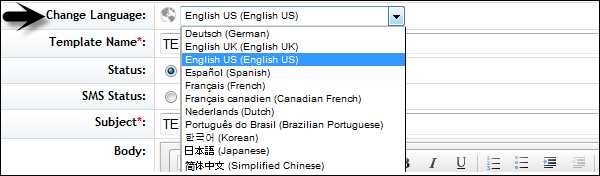
Step 5 - Um Änderungen zu speichern, scrollen Sie nach unten und klicken Sie auf Save Changes.

Sie sehen die folgende Seite -

Um die Vorlage anzuzeigen, gehen Sie zu Admin Center > Manage Recruiting Email Templates.

Sie können Status, übersetzte Sprache, zuletzt geändert und Aktionsfeld sehen. Klicken Sie auf, um eine Vorlage zu bearbeitenEdit field in Aktion.
Cc / Bcc-Einstellungen
Sie können das Hinzufügen von Cc- und Bcc-Benutzern in allen Vorlagen aktivieren oder deaktivieren. Wenn Sie die Option Cc und Bcc aktivieren, können Sie der Standardzeile Cc oder Bcc Rollen oder bestimmte Benutzer hinzufügen, indem Sie die Vorlage bearbeiten.
Sie haben die folgenden drei Optionen, wie in der Abbildung unten gezeigt -

Wenn Sie Aktivieren oder Deaktivieren nach Vorlage auswählen, klicken Sie auf Save changes to apply.
Wenn Sie eine neue Vorlage erstellen, wird die CC-Option in einer neuen Vorlage aktiviert. Sie können eine Empfänger-E-Mail-ID hinzufügen.

Um die Vorlagenübersicht anzuzeigen, gehen Sie zu E-Mail-Vorlagenübersicht.

Token anzeigen
Sie können Token im Hauptteil einer E-Mail-Vorlage verwenden. Zeigen Sie die verfügbaren Token an, indem Sie auf klickenShow Tokens. Um Token zu verwenden, kopieren Sie das benötigte Token und fügen Sie es an der entsprechenden Stelle im E-Mail-Text ein.
Example - Um einem Kandidaten für die Bewerbung zu danken, können Sie Folgendes verwenden: - Öffnen Sie eine E-Mail template > Show Token.
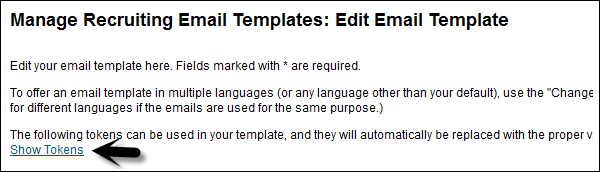
Sie sehen eine Liste der Token -

Ausgabe
Sehr geehrter [[CANDIDATE_FIRST_NAME]], wir haben Ihre Bewerbung für [[JOB_REQ_ID]], [[JOB_REQ_TITLE]] erhalten und freuen uns, Ihre Qualifikationen anhand dieser Position zu überprüfen!
Einstellungen für die Personalbeschaffung
Sie können verschiedene Einstellungen für die Einstellung festlegen, bei denen es sich um interne und externe Informationen zum Unternehmen handelt.
Step 1 - Geh zu Admin Center > Recruiting > Manage Recruiting Settings

Step 2 - Sie können Unternehmenskontaktinformationen einrichten, eine E-Mail-Adressbenachrichtigung, Einstellungen für das Bewerberprofil, ein Interviewcenter, eine Angebotsgenehmigung usw. zurückgeben.

Step 3 - Die Return Email Address InformationIn diesem Abschnitt können Sie die Standard-E-Mail-Adresse des Unternehmens überschreiben. Sie können es sperren, sodass nur diese E-Mail-Adresse in der Korrespondenz an die Kandidaten angezeigt wird. Sie können es bearbeitbar machen, damit Personalvermittler es in ihre eigene E-Mail-Adresse ändern können.
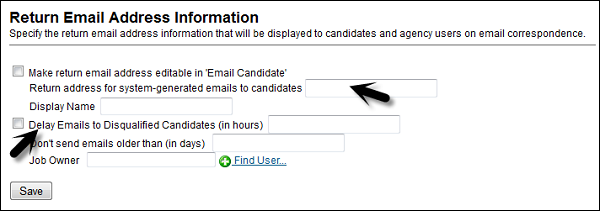
Step 4- Durch die Einstellung des Administratorstatus kann eine E-Mail an jeden Kandidaten gesendet werden, der diese Disqualifikation ankündigt. Um diese Option zu aktivieren, wählen Sie E-Mails verzögern und geben Sie eine Zahl (für Stunden) ein. Dies verhindert, dass die Kandidaten genau lernen, wann sie disqualifiziert wurden.
Die empfohlene Einstellung besteht darin, mehr als 20 Stunden zu verzögern und diese auf eine ungerade Anzahl von Stunden zu verschieben - 21, 27 oder 39, anstatt eine gerade Zahl zu verwenden, da den Kandidaten keine automatische Nachricht angezeigt wird.
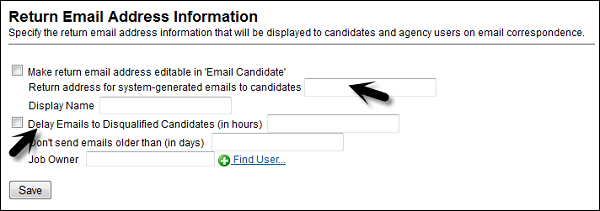
Step 5- Im Abschnitt Einstellungen für Kandidatenprofile können Kandidaten mehrere Datenzeilen wie z. B. frühere Berufserfahrung oder Bildungshistorie in ihr Kandidatenprofil eingeben. Die jüngste Arbeitshistorie eines Kandidaten wird im Kandidatenprofil hervorgehoben.

Step 6- Mit den Bewerberprofileinstellungen können Sie den Status in einem Bewerbungsprüfpfad überspringen. Das SuccessFactors-Audit verfolgt jeden Schritt, den ein Kandidat während des Einstellungsprozesses unternimmt. Wenn Sie einen Schritt verlassen möchten, können Sie den Vorgang überspringen und er wird leer angezeigt.

Step 7 - Sie können verwenden Candidate Search SettingsAbschnitt als Systemleistungskonfiguration. Sie können einen Schwellenwert basierend auf der Größe und Leistung Ihres Systems (30, 60 oder 90 Tage) für die Kandidatensuche festlegen. Wenn ein Personalvermittler versucht, 120 Tage Daten einzugeben, werden nur 90 Tage Daten zurückgegeben.

Step 8 - Im Abschnitt "Jobanforderung" werden verschiedene Konfigurationen und Verwaltungseinstellungen im Zusammenhang mit dem Rekrutierungsmanagementprozess aufgeführt. -

Step 9 - Am Ende befindet sich ein Abschnitt mit Anweisungen, der einen Texteditor enthält, mit dem ein Administrator einen Text ganz oben auf die Jobanforderungen setzen kann.

Abgesehen davon stehen unter Rekrutierungsverwaltung verschiedene andere Einstellungen zur Verfügung, die ein Administrator konfigurieren kann, um die Rekrutierungsverwaltung effektiv zu verwalten.